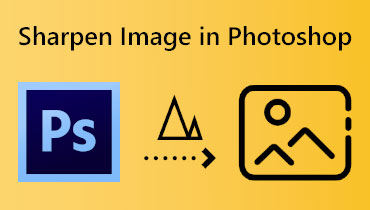5 công cụ tốt nhất để nâng cấp hình ảnh lên 4K [Trực tuyến, ngoại tuyến và trên thiết bị di động]
Tại sao bạn phải sử dụng một công cụ để tạo ra một nâng cấp hình ảnh lên 4K? Trong công nghệ ngày nay, một trong những ví dụ cao nhất về chất lượng hình ảnh được thể hiện bằng độ phân giải 4K. Độ phân giải hình ảnh đo độ sắc nét và rõ ràng của hình ảnh. Nó bao gồm các yếu tố như mật độ điểm ảnh và mức độ chi tiết hiển thị trên các màn hình khác nhau. Điều này đặc biệt thích hợp cho màn hình chiếu quảng cáo và màn hình lớn ngoài trời. Khi một hình ảnh được phóng to, các pixel riêng lẻ sẽ hiển thị cho người xem. May mắn thay, lĩnh vực kỹ thuật số đã giới thiệu nhiều công cụ và công nghệ khác nhau để đơn giản hóa quá trình nâng cấp hình ảnh. Trên thực tế, có rất nhiều phương pháp để nâng cao chất lượng hình ảnh, đặc biệt là đạt được độ phân giải 4K. Điều đó cho thấy, bài viết này đã khám phá ra năm công cụ nâng cấp hình ảnh 4K đáng chú ý có thể hỗ trợ bạn nâng cao chất lượng hình ảnh của mình. Vậy bạn đã sẵn sàng làm quen với những cách chuyển đổi hình ảnh sang 4K chưa? Xem nội dung bên dưới.
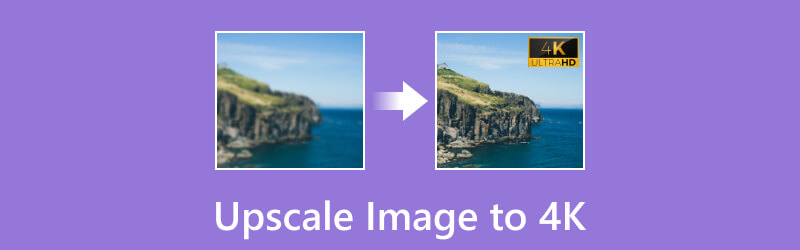
NỘI DUNG TRANG
Phần 1. Cách tốt nhất để nâng cấp hình ảnh lên 4K trực tuyến
Hãy bắt đầu với công cụ trực tuyến tốt nhất nơi bạn có thể tự do nâng cấp hình ảnh của mình một cách hoàn hảo. Gặp cái này Vidmore Hình ảnh miễn phí cao cấp trực tuyến, một công cụ tuyệt vời cung cấp các tùy chọn phóng đại linh hoạt. Nó cho phép bạn thay đổi kích thước và phóng to ảnh ở mức 2X, 4X, 6X và 8X! Điều quan trọng là máy phóng to ảnh này được thiết kế để nâng cấp hình ảnh mà không ảnh hưởng đến chất lượng của chúng. Khi chuyển đổi hình ảnh 720p sang độ phân giải cao hơn, chẳng hạn như 4K, hình ảnh được phóng to vẫn duy trì chất lượng cao như bản gốc. Điều này là do quá trình nâng cấp này đảm bảo tính toàn vẹn và rõ ràng của hình ảnh được giữ nguyên, khiến nó trở thành giải pháp lý tưởng để chuyển đổi hình ảnh trực tuyến sang độ phân giải 4K miễn phí.
Hơn nữa, Vidmore Free Image Upscale Online được trang bị công nghệ AI Super Độ phân giải tiên tiến. Điều này giúp công cụ loại bỏ nhiễu hình ảnh và biến hình ảnh mờ thành hình ảnh rõ ràng và sắc nét thông qua xử lý trực tuyến.
Cách nâng cấp ảnh lên 4K một cách dễ dàng
Bước 1. Bắt đầu bằng cách mở trình duyệt của bạn và sau đó truy cập trang web của công cụ. Khi bạn đã ở trang chính, hãy nhấp vào Tải lên hình ảnh hoặc kéo và thả ảnh. Đăng ký tài khoản để có trải nghiệm nâng cấp hình ảnh rộng hơn.
Hãy dùng thử Trình nâng cấp hình ảnh ngay bây giờ!
- Cải thiện chất lượng ảnh.
- Phóng to hình ảnh lên 2X, 4X, 6X, 8X.
- Khôi phục hình ảnh cũ, làm mờ ảnh, v.v.

Bước 2. Khi hình ảnh được khởi tạo, bạn có thể thấy sự khác biệt giúp tăng gấp đôi độ phân giải của nguồn hình ảnh. Để tạo hình ảnh 4K, hãy nhấp vào 4X nút trong số Phóng đại các tùy chọn trên giao diện.
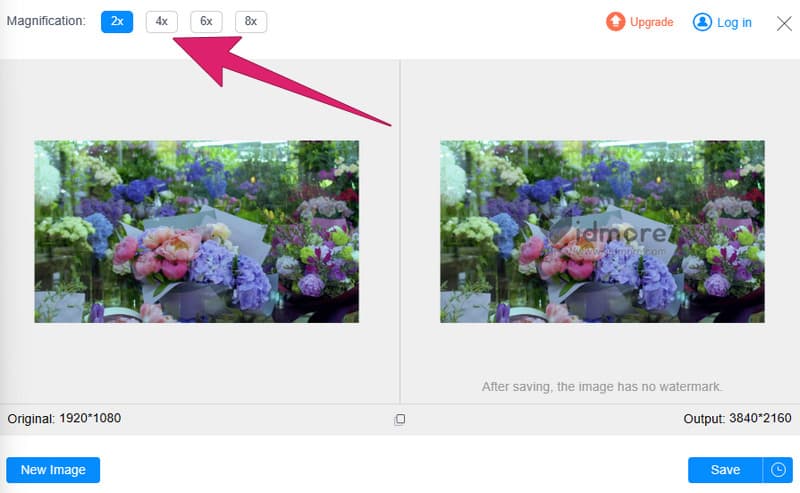
Bước 3. Sau khi chuyển đổi nó thành 4K, hãy nhấp vào Tiết kiệm cái nút. Lưu ý rằng công cụ sẽ tự động tải đầu ra xuống thiết bị của bạn.
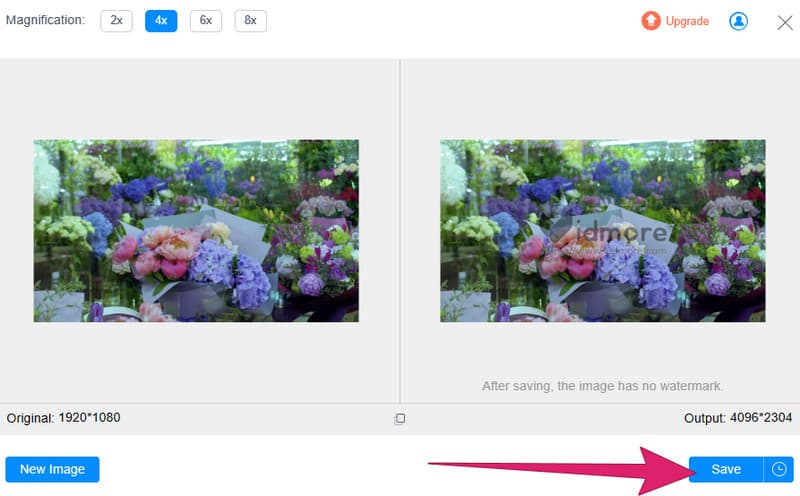
Phần 2. 2 Cách Chuyển Đổi Hình Ảnh Sang 4K Ngoại Tuyến Hàng Đầu
Đầu 1. Photoshop
Đây là một phần mềm cao cấp nổi bật như một ứng dụng đi kèm để nâng cao chất lượng hình ảnh và duy trì chất lượng tối ưu: Photoshop. Đầu tư vào phần mềm này là một khoản chi đáng giá đối với những người thường xuyên tham gia chỉnh sửa ảnh. Điều này mặc dù chi phí tương đối cao của nó. Vì vậy, nếu bạn cần làm rõ về phương pháp thích hợp để phóng to ảnh mà vẫn giữ được chất lượng của nó, thì hãy làm quen với công cụ Bảo toàn chi tiết trong Photoshop. Hơn nữa, phần mềm này tỏ ra vô giá khi xử lý các hình ảnh có độ phân giải thấp hoặc các trường hợp hình ảnh vô tình được lưu ở định dạng chất lượng thấp hơn. Trong khi đó, đây là cách chuyển đổi ảnh sang 4K và làm sắc nét hình ảnh bằng Photoshop.
Bước 1. Mở phần mềm và tải lên hình ảnh bạn muốn nâng cấp. Sau đó nhấn chuột phải và chọn Lớp trùng lặp để bảo tồn hình ảnh.
Bước 2. Tiếp theo, nhấp vào Hình ảnh > Kích thước hình ảnh nút. Khi cửa sổ mở ra, hãy chọn tùy chọn Resample. Sau đó, nhập các giá trị vào thông số để có được độ phân giải 4K với 3840x2160 pixel. Sau khi hoàn tất, hãy nhấp vào đồng ý cái nút.
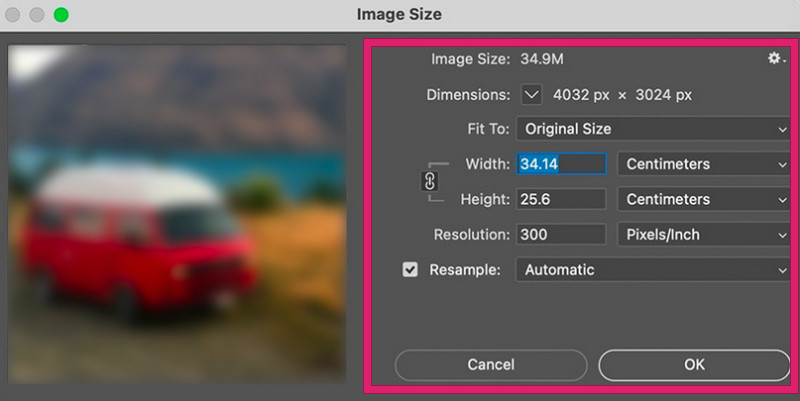
Bước 3. Sau đó, bạn có thể xuất hình ảnh bằng cách nhấp vào Tệp> Lưu dưới dạng nút.

Top 2. Máy tính VanceAI
Một công cụ nâng cấp hình ảnh ngoại tuyến khác được ưa chuộng nhất là PC VanceAI. Đây là phần mềm AI hàng đầu dành cho PC, cung cấp chức năng thân thiện với người dùng để nâng cấp hình ảnh dễ dàng. Hơn nữa, phần mềm nâng cấp hình ảnh AI của VanceAI tự hào có sáu mô hình nâng cấp riêng biệt—Chung, Anime, Nghệ thuật & CG, Tòa nhà, Văn bản và Chất lượng thấp—với kích thước nâng cấp tối đa là 40 lần. Ngoài ra, nó còn cung cấp một bộ tính năng nâng cao ảnh AI, bao gồm khử nhiễu, làm mờ, xóa nền và các công cụ chỉnh sửa sáng tạo khác. Công cụ đa diện này biến PC của bạn không chỉ thành một hình ảnh cao cấp hơn mà còn cung cấp nhiều khả năng chỉnh sửa hình ảnh. Tuy nhiên, cần có GPU hiệu suất cao để phát huy hết tiềm năng của nó. Làm cách nào để thay đổi chất lượng ảnh thành 4K? Xem các bước dưới đây.
Bước 1. Mở công cụ sau khi bạn cài đặt nó. Sau đó, thả hình ảnh từ ổ đĩa cục bộ của bạn.
Bước 2. Tiếp theo, chọn 4K là đầu ra độ phân giải của bạn.
Bước 3. Sau đó nhấn vào Tiết kiệm sau khi bắt đầu cao cấp.
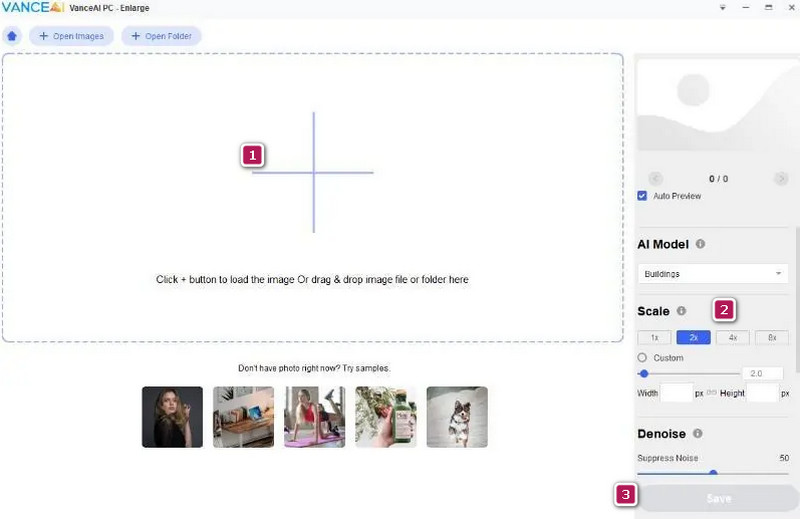
Phần 3. 2 Ứng dụng nâng cấp hình ảnh 4K đáng chú ý dành cho thiết bị di động
1. Máy phóng to AI
Nếu bạn thích làm việc trên điện thoại khi chỉnh sửa ảnh thì AI Enlarger này cũng có thể là lựa chọn ứng dụng hàng đầu của bạn. Ứng dụng dành cho iOS và Android này đi kèm với trí tuệ nhân tạo để tự động khắc phục các lỗi ảnh và nâng cao chất lượng tổng thể. Nó sử dụng các thuật toán tiên tiến và giảm thiểu nhiễu trong hình ảnh một cách hiệu quả. Hơn nữa, ứng dụng này còn vượt trội trong việc nâng cấp hình ảnh lên độ phân giải 4K, 8K và 16K trong khi vẫn giữ được màu sắc chính xác và nâng cao hơn nữa, bao gồm cả việc sửa các chi tiết màu sắc.
Bước 1. Cài đặt ứng dụng trên thiết bị di động của bạn và mở nó.
Bước 2. Khi đến giao diện chính, hãy nhấn để sử dụng hình ảnh phóng to mà không làm giảm chất lượng hoặc phim hoạt hình cao cấp mà bạn yêu thích cho tùy chọn hình nền 4K.
Bước 3. Sau khi được chọn, hãy chọn một hình ảnh và nhấn Xác nhận, tiếp theo là Tải lên hình ảnh cái nút. Để tạo ảnh 4K, hãy chọn tùy chọn 4K và nhấn đồng ý.
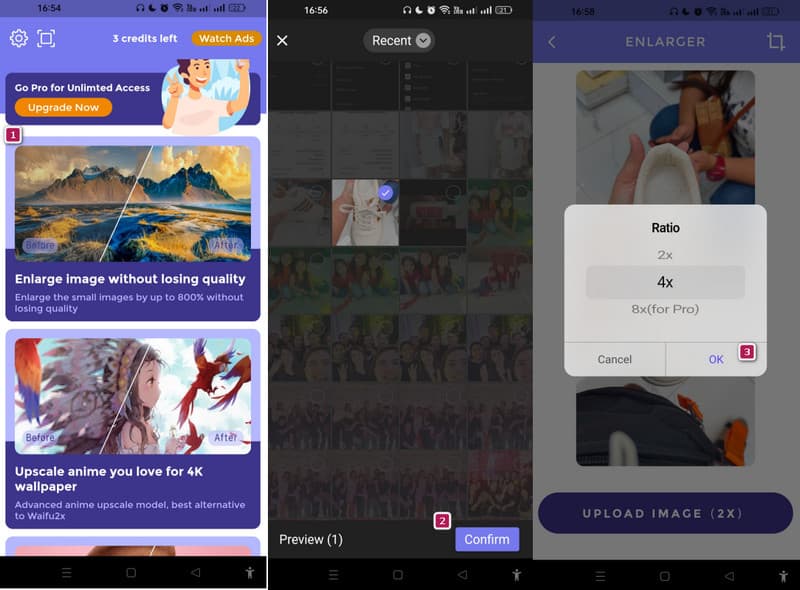
2. Remini
Đây là Remini, một ứng dụng phức tạp được thiết kế để nâng hình ảnh lên 4K hoặc làm cho bức ảnh của bạn HD. Ứng dụng này sử dụng công nghệ AI tiên tiến, giống như ứng dụng kia. Remini biến đổi các bức ảnh có độ phân giải thấp và pixel, nâng cao chất lượng hình ảnh và mang lại kết quả HD chính xác với tính thẩm mỹ mới mẻ. Hơn nữa, nó cung cấp một nền tảng linh hoạt để nâng cấp hình ảnh thông qua AI nghệ thuật. Và nó phục vụ cho việc nâng cao chất lượng ảnh chân dung, ảnh selfie và nội dung hình ảnh đa dạng.
Bước 1. Mở ứng dụng, bắt đầu thiết lập và cấp các quyền cần thiết.
Bước 2. bên trong Nâng cao menu, chọn ảnh để nâng cấp.
Bước 3. Sau đó, nhấn vào Nâng cao cái nút. Trên trang tiếp theo, kéo thanh trượt để so sánh ảnh trước và sau. Sau đó, chạm vào Tải xuống nút để xuất.
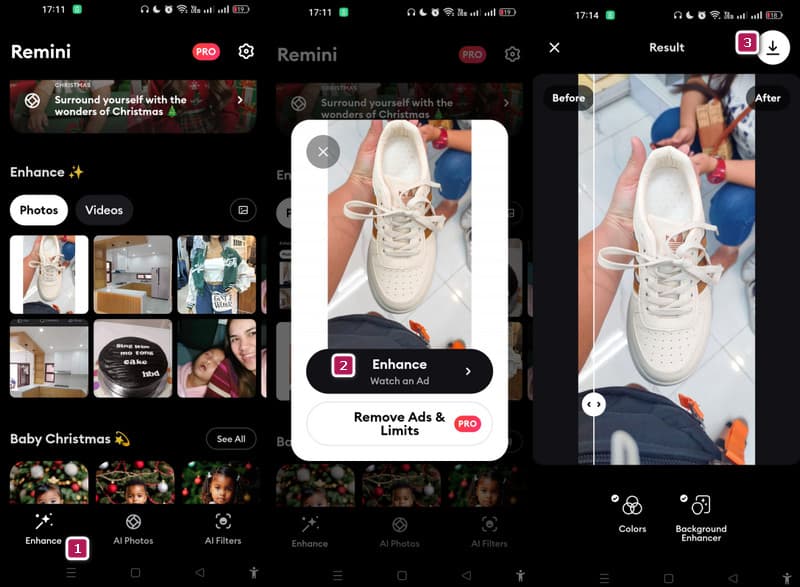
Phần 4. Câu hỏi thường gặp về Nâng cấp hình ảnh
Bạn có thể nâng cấp hình ảnh mà không làm giảm chất lượng không?
Việc nâng cấp ảnh có thể dẫn đến giảm chất lượng. Điều này là do nó nội suy và kéo dài các pixel hiện có.
Nâng cấp hình ảnh có an toàn không?
Nó phụ thuộc vào công cụ hoặc phần mềm cụ thể mà bạn sử dụng. Để tránh những rủi ro bảo mật tiềm ẩn, hãy sử dụng các công cụ nâng cấp uy tín và nổi tiếng.
Bạn có thể nâng cấp hình ảnh 1080p lên 4K không?
Bạn có thể đạt được kết quả nâng cấp từ 1080p lên 4K nếu bạn sử dụng công cụ nâng cấp uy tín.
Phần kết luận
Đó là năm công cụ trực tuyến, ngoại tuyến và di động tốt nhất có thể nâng cấp hình ảnh lên 4K. Chúng tôi có thể không biết sở thích nền tảng của bạn nhưng chúng tôi đảm bảo với bạn rằng tất cả chúng đều đáng để thử. Nhưng nếu bạn muốn có trải nghiệm mượt mà cùng với chất lượng đầu ra tốt nhất, hãy sử dụng Vidmore Image Upscaler.